NEPTUNE 3 PRO 3D打印机体验,让孩子发挥想象,让3D打印机帮你实现
前言:
你觉得给孩子买玩具好还是让孩子把想到的玩具打印出来好呢?
我家里有2个娃,一个上小学,一个幼儿园,从会说话起,要的最多的东西恐怕就是玩具了,每次去逛超市、商场都不敢让他们看到玩具区,就是这样,家里的玩具也是够装好几筐,孩子其实对玩具的新鲜度也就2-3天,新鲜度一过,就会喜新厌旧。我想这样可不是办法,一个玩具动不动都是几十上百元,与其不停的买,不如买个会打印玩具的打印机呢?这样既能锻炼孩子的脑筋,想着打印什么玩具好,还能节省不少开支呢,买个打印机也是一劳永逸的事情,心动不如行动,通过对比,我最终选择了NEPTUNE 3 PRO 3D打印机,用了几次,孩子果然高兴坏了,终于实现了玩具自由,今天就跟大家分享这款3D打印机的使用心得,供家长们选择参考。

开箱:
NEPTUNE 3 PRO 3D打印机的包装非常的结实,采用瓦楞材质的外包厢,厚度和硬度都能起到很好的防护作用,产品的品牌、型号和概念图一应俱全的展现在封面上,也起到了很好的宣传效果,让人想一睹芳容。
里面的零件、配件被泡沫包裹的严严实实,主要零件都是专用的模型固定位置放置,模拟运输晃动一下纸箱,里面的部件纹丝不动,不用担心撞击造成的损伤。


NEPTUNE 3 PRO 3D打印机的零配件其实也不算复杂,因为每个配件都在用户指南上面有编号,到时候按照编号组装就好了,大点的部件就是龙门架和平台,小点的就是屏幕、屏幕架、料架、料管、断料检测器,用户指南,使用须知和一包螺丝、内六角扳手等等。
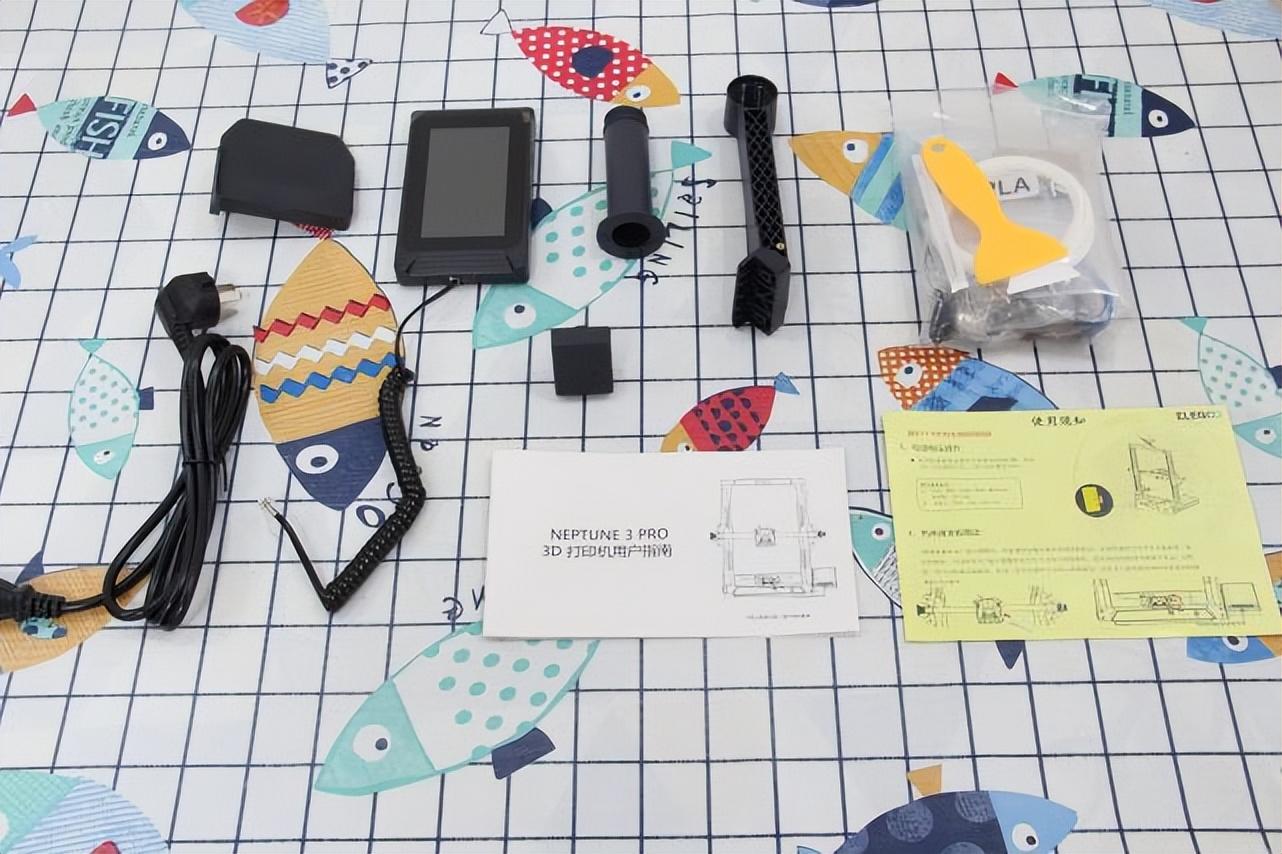
组装:
NEPTUNE 3 PRO 3D打印机组装也比较简单,总体来讲分四步,第一步就是龙门架装在平台上,用的是HM5*45型号的螺栓4枚,找对应的内六角扳手拧紧即可,这没啥技巧,不要装反了就好,logo面对着打印平台。


接下来就是安装屏幕底座,3枚PM4*20型号螺栓,按孔对齐装好,然后把屏幕放在底座,屏幕和底座有磁性,会相吸,所以不会轻易松脱。


然后就是装料架、料管和断料检测器,只需按用户说明一步一步操作,失误的空间几乎没有,更不用担心螺栓型号多,会不会用错,我不用操作,因为装螺栓的塑料袋和用户说明书上均有标识。


最后就是各种接线,断料检测器、X轴限位开关、XYZ轴电机等等开关,采用的均是白色公母接头,相邻的接头PIN数也不一样,所以不用担心接错的问题,只是接入的时候小心正反卡扣,不要用力过猛,稍微用点力进不去就换一面试试,所有的接头接好就可以连接电源线了。


产品:
NEPTUNE 3 PRO 3D打印机采用一体式机身结果设计,机器为龙门架结构,整机更轻便、美观,可以快速组织维护,轻松上手打印。整机重量约8千克,占地面积约3张A4纸大小,移动和放置都方便。

NEPTUNE 3 PRO 3D打印机采用加宽Y轴型材,使打印平台更加稳定,同时XY轴采用旋转式张紧器,可以快速调节因长时间使用皮带过度松紧导致的打印错层,能显著提高打印进度,本来看到配的内六角扳手、老虎钳和梅花扳手等工具,我以为组装有多复杂,看来是我多虑了,一般都用不上。

NEPTUNE 3 PRO 3D打印机采用4.3英寸全彩高清触控电容屏,全新UI界面,交互简介大风,支持8国语言,可随意切换,我还是喜欢用简体中文,屏幕操作简单,看界面指示就知道怎么操作。
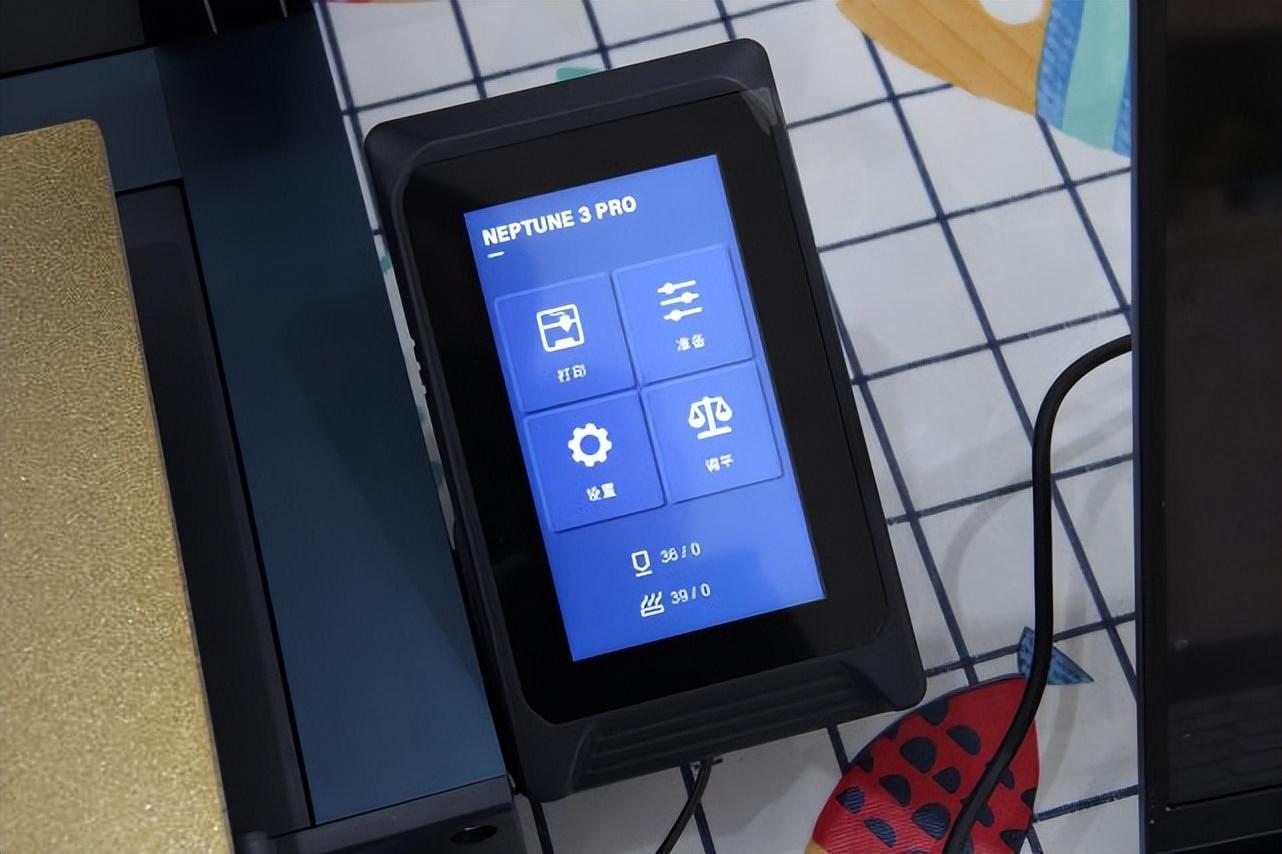
体验:
当机器接通电源后,选择屏幕上的调平,NEPTUNE 3 PRO 3D打印机采用非接触式高精度传感器通过36点精准探测实现平台自动数据采集,打印机各轴自动回到原点,进入调平页面后,点击校准图标进行确认,期间不要进行其他操作,最后打印头回到平台中心位置。完成调平后,进行Z轴补偿设置,打印头与平台之间放置一张A4纸,通过点击补偿值,并不断推拉A4纸,当有摩擦力产生时即可完成补偿调平,每台打印机值都不一样,我看视频是1.2mm,我的则到了2.2mm才行。
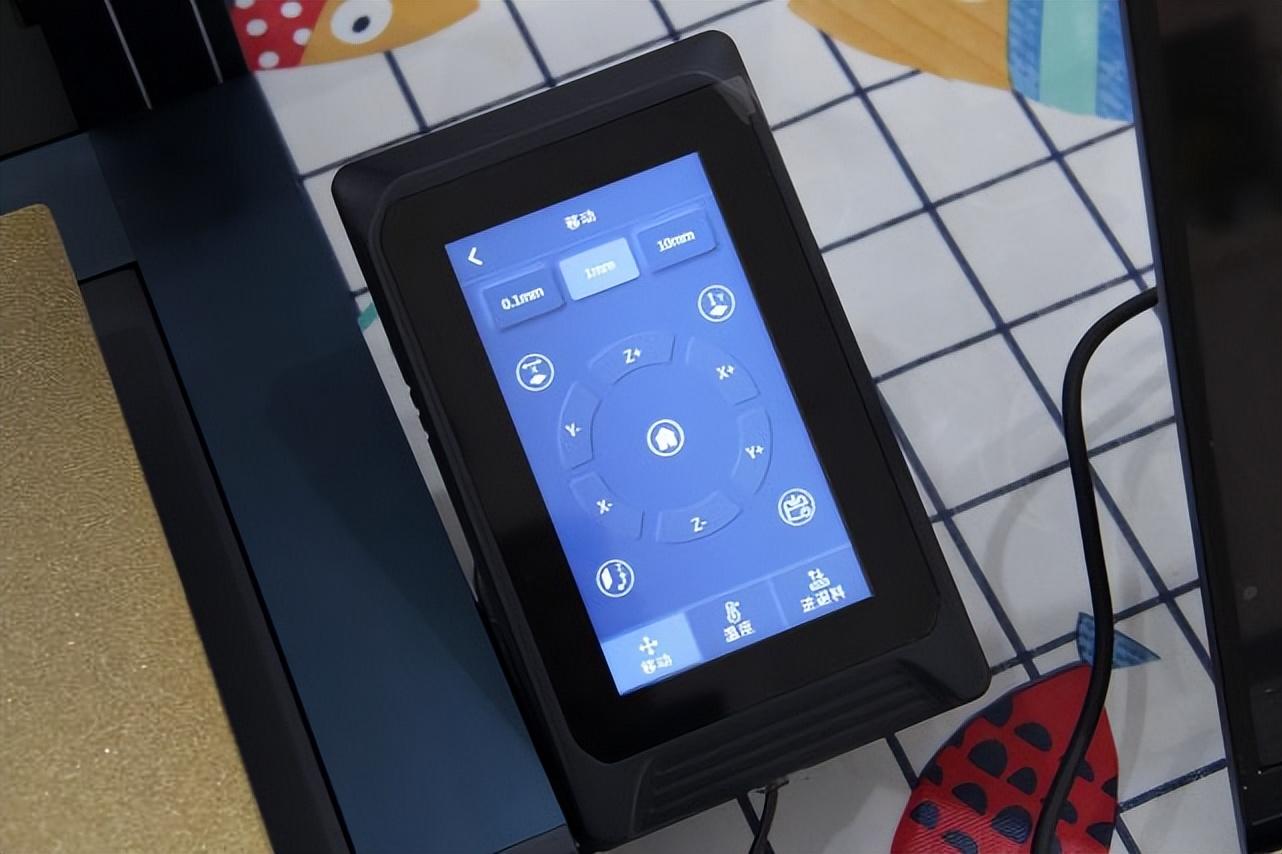
接下来就是放耗材了,首先把耗材架在料管上,然后通过断料检测器,再到打印头的顶部放进去,耗材是直接放不进去的,需要把打印头上面的进料扣的扳手往下按,耗材才能放进去,一直塞到打印头的底部才算完成。


打印头进料检查就比较简单了,点击准备、进退料、点击进料碰头温度将自动加热到200℃,喷嘴预热到200℃后,点击进料挤出,耗材从喷嘴处正常出丝即可,打印前清理喷嘴前融化的耗材。

最后一步就是打印了,打印有两种方式,第一种是把已经进行切片处理的模型软件文件放入TF卡中,直接将TF卡插入到打印机的卡槽中,主菜单上点击打印并选择打印文件,当喷嘴和加热床达到给定的温度时,X、Y、Z轴将回到零位置,然后开始打印。打印过程中,可实现模型预览,并通过预览实时对比查看模型打印进度。
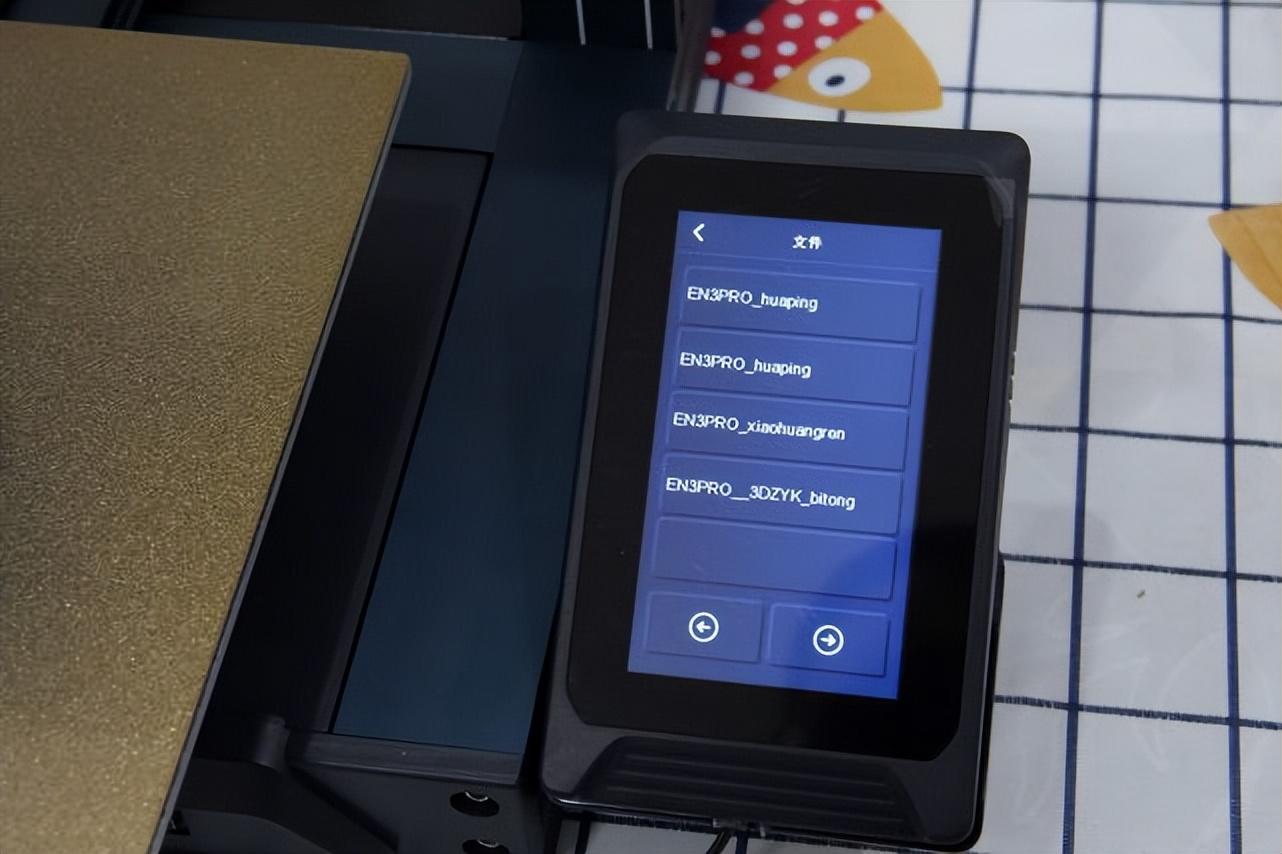

NEPTUNE 3 PRO 3D打印机采用全新自研的近端双齿轮金属挤出机,相比其他近端挤出机挤出力度更大,金退料也更顺畅,加上内置钛合金喉管设计,建设喷头堵塞以及有效避免了挤出机的跳齿问题,让出料更顺畅均匀,打印模型精度更高,可兼容PLA、TPU和ABS等多种耗材,耗材可在电商平台单独购买,价格不贵。

NEPTUNE 3 PRO 3D打印机采用双丝轨加双电机设计,V型滑轮同步组件,兼具精细度与稳定性,操作顺畅,降低打印层纹,提升打印质量,不仔细看,完全看不出来是打印出来的模型。


另外一种就是通过USB数据线将电脑与打印前直接连接打印,方式也是很简单,但需要先安装电脑版ELEGOO Cura软件,当然,日常模型切片也会需要用到它,安装的方式也很简单。打开随机的TF卡选择路径 软件和软件驱动程序文件夹 ELEGOO软件文件夹 双击ELEGOO-Cura应用程序安装。 根据安装过程中的提示进行下一步即可,最后如图下所示选择本公司的对应机型完成设置,驱动程序安装方式一样,按照完毕即可使用。
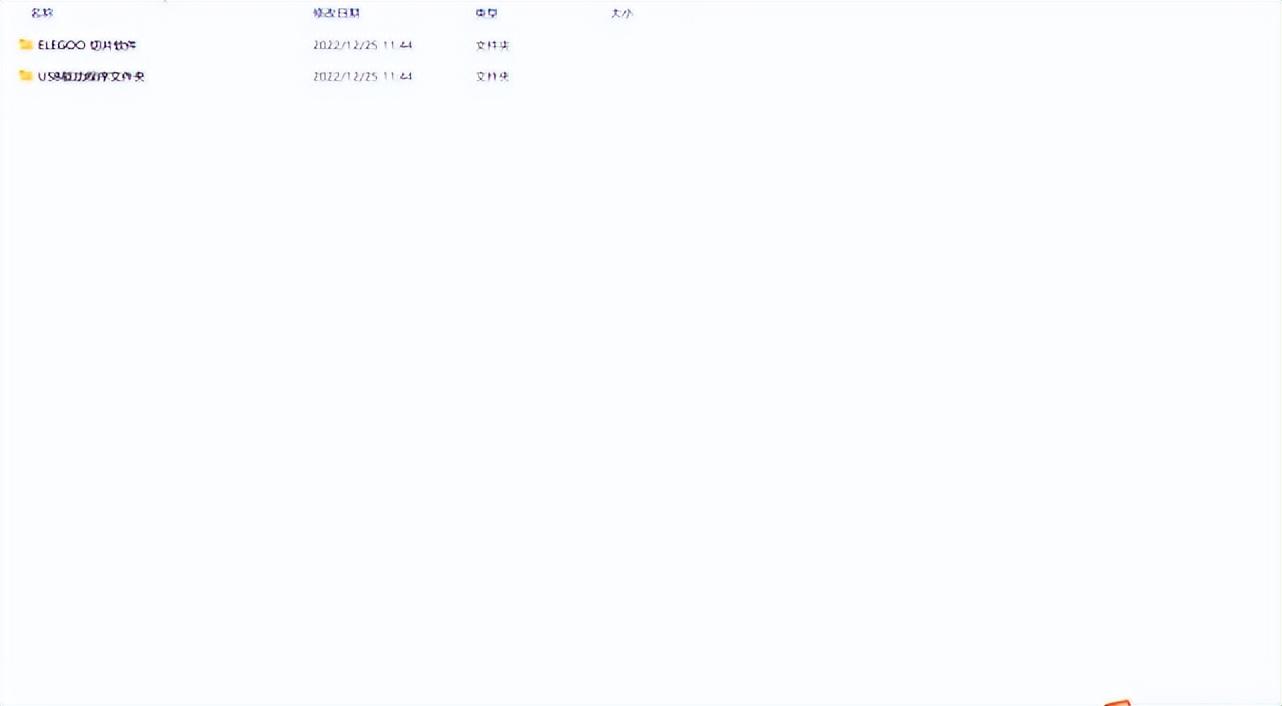

驱动程序安装完成后,重新连接USB线,打开ELEGOO切片软件,点击monitor,显示打印机型号等信息,表明计算机已成功连接。导入模型后设置打印温度、层厚等相关信息后点击切片,选择USB联机打印即可。不过要注意的是通过USB数据线连接打印时不能切断电源,电脑不能进入睡眠和休眠模式,防止数据传输失败。

选择电脑打印,首先导入模型,通过移动、缩放、旋转、镜像、模型设置和支撑拦截,滚动鼠标中间滚轮可以缩放视角,按住中间滚轮可以移动平台位置。当打印多个模型时,可以为指定的模型配置单独的切片设置。也可以在模型上设置拦截区域,使设置的区域不生成支撑。
还可以通过TFT文件格式保存的Gcode文件,可以在打印机上选择文件中预览模型图片,能更直观地识打印的文件。
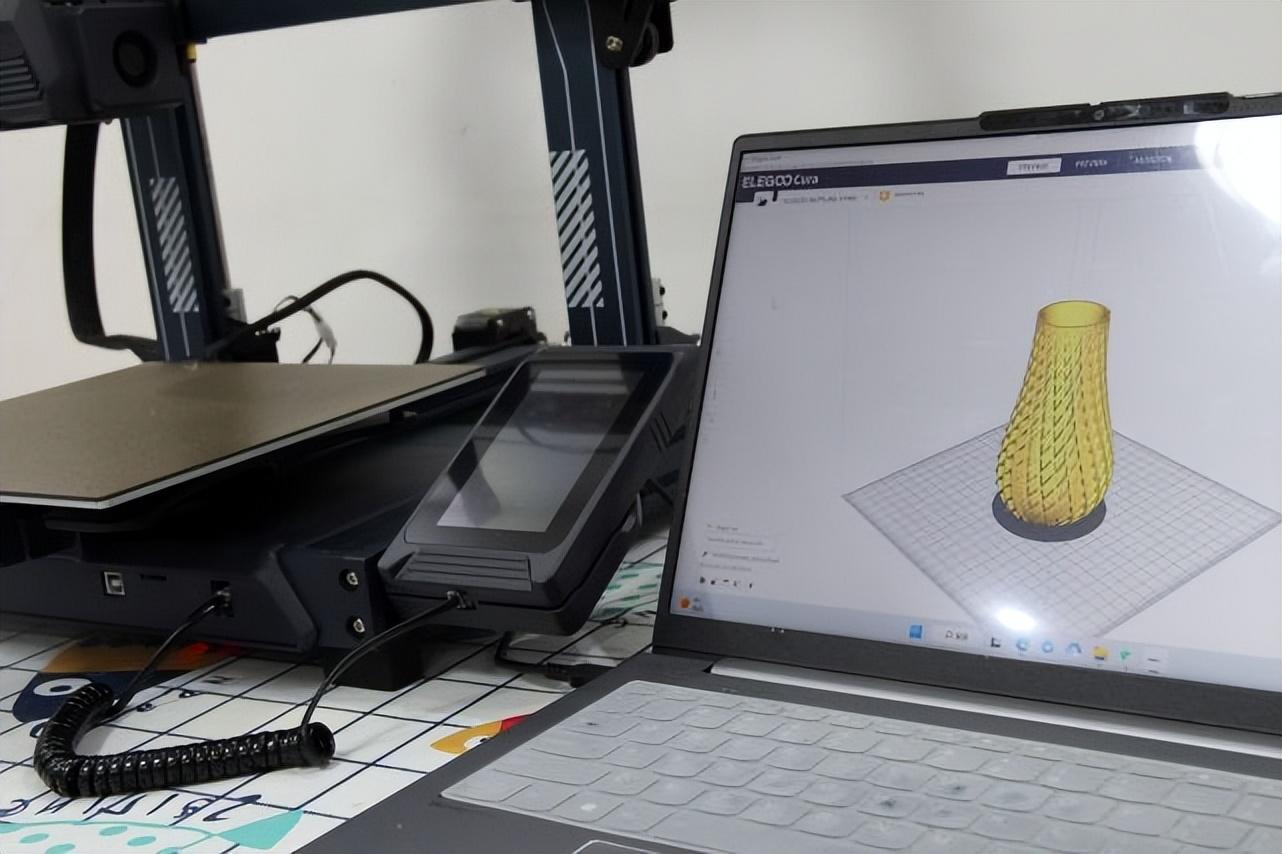
NEPTUNE 3 PRO 3D打印机打印平台面积是225*225mm,打印高度可以到280mm,最快打印速度是180mm/S,那我打印的小黄人为例差不多要2个小时,笔筒要14个小时,这也是没办法的事,为了打印质量,速度不能太快,快了会让层纹明显。


NEPTUNE 3 PRO 3D打印机工作台面采用特殊PEI涂层加弹簧钢和软磁贴三种相结合的创新型打印平台,打印完成平台降温后模型会自动松脱,模型即使粘住也不紧,可以轻易拿取。

很多人在担心噪声问题,毕竟一个大件的模型可能要打印一个晚上,如果声音太大,放在客厅也会吵到家人休息,NEPTUNE 3 PRO 3D打印机搭载STM32主控芯片和静音驱动,能有效降低噪音,实现低分贝运行,营造更舒适的打印环境,工作

小结:
以前买玩具,哥哥买一个,妹妹也要买个一模一样的,有时候没有相同的,其中一个都是不依不饶,现在好了,有了NEPTUNE 3 PRO 3D打印机别说一模一样,就算打印几个都行。千元档的NEPTUNE 3 PRO 3D打印机性价比十足,一年的玩具费更是远超这个价格,更何况3D打印机模型可以根据时代的发展和个人的爱好,想打印就可以立马打印出来。更难能可贵的是开动了小朋友的脑筋,发挥他们的想象力,打印出他们喜爱的3D模型,如果你家里也有小朋友,不妨也考虑一下这台3D打印机或者你推荐的玩具是什么呢?